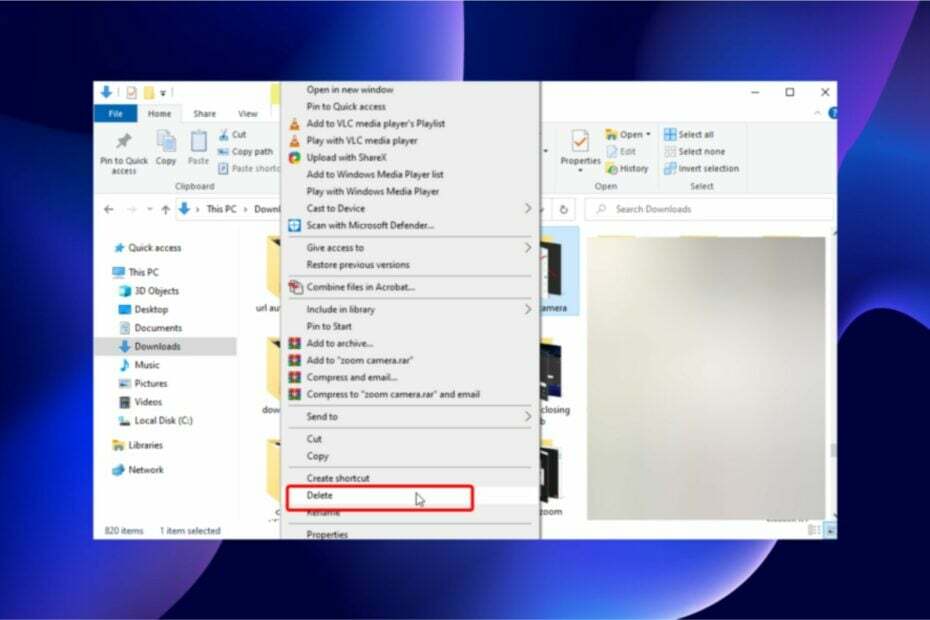- Vigased printeridraiverid võivad põhjustada teie Windows 11 ebaõnnestumise Canoni printeri tuvastamisel.
- Üks lihtne lahendus on veenduda, et olete alla laadinud õiged draiverid.
- Teine lahendus on värskendada oma operatsioonisüsteemi, kuna selle veaga võidakse tegeleda.
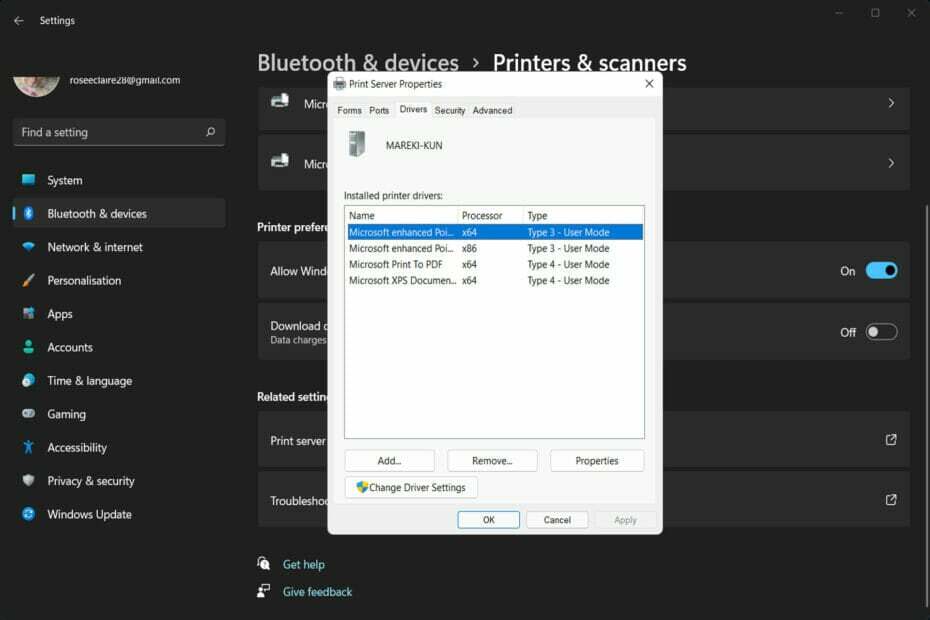
XINSTALLIMINE Klõpsates ALLALAADIMISE FAILIL
See tööriist parandab tavalised arvutivead, asendades probleemsed süsteemifailid algsete tööversioonidega. Samuti hoiab see teid eemal süsteemivigadest, BSoD-dest ning parandab pahavara ja viiruste tekitatud kahjustused. Parandage arvutiprobleemid ja eemaldage viiruste kahjustused kohe kolme lihtsa sammuga:
- Laadige alla ja installige Fortect arvutis.
- Käivitage tööriist ja Alustage skannimist probleeme põhjustavate katkiste failide leidmiseks.
- Paremklõpsake Alusta remonti arvuti turvalisust ja jõudlust mõjutavate probleemide lahendamiseks.
- Fortecti on alla laadinud 0 lugejad sel kuul.
Trükisektoris populaarne nimi Canon on eelkõige tuntud oma kõrgelt optimeeritud odavate isiklike printimislahenduste poolest, mis on saadaval taskukohase hinnaga. Mõned printeriomanikud on aga väljendanud muret probleemi pärast, mille puhul Windows 11 ei tuvasta nende Canoni printerit.
Oma printeri omamine võib pikas perspektiivis säästa oluliselt nii aega kui ka raha. Kui prindite oma dokumente kodus, võite säästa raha, mille oleksite aastate jooksul printimisele kulutanud.
Te ei pea muretsema, kui olete kasutaja, kellel on olnud probleeme ka teie printeriga. Saate olukorra lahendada mõne lihtsa meetodi abil, mille oleme allpool loetletud kohe pärast seda, kui oleme aru saanud, miks peaksite koduprinteri hankima. Jälgi kaasa!
Kas ma peaksin hankima koduprinteri?
Pole kahtlust, et tehnoloogia on suhteliselt lühikese aja jooksul oluliselt paranenud. Meie teavet, alates piltidest kuni oluliste dokumentideni, saab nüüd hoida meie taskutes; meie arved on nüüd paberivabad ja juriidilisi dokumente võidakse allkirjastada isegi veebis.
Kuigi elutähtsate paberite füüsilised koopiad muutuvad üha haruldasemaks, on siiski oluline, et neid valmistataks ja hoitakse turvalises kohas.
Mõelge järgmisele stsenaariumile: olete sattunud autoavariisse ja peate kiiresti otsima oma kindlustusdokumendid, kuid uuendamisest on nii kaua aega möödas, et te ei mäleta postkastis otsimiseks ettevõtte nime.
Nende dokumentide printimine ja kooshoidmine kodus turvalises kohas vähendab oluliselt stressi, mida te selles olukorras tunnete.
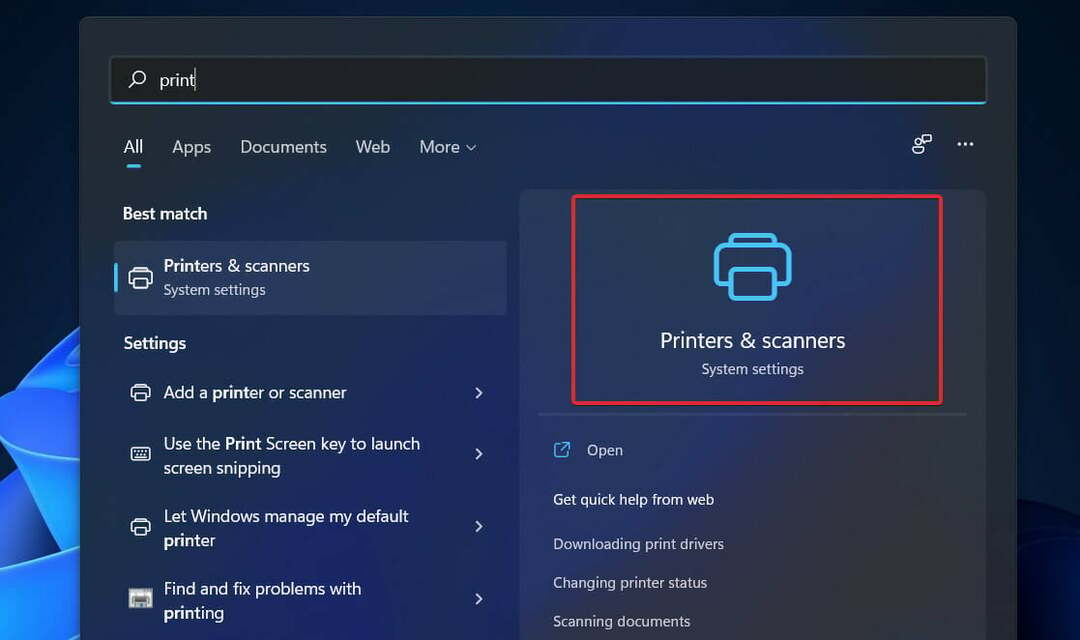
Dokumente on Internetis lihtne ja mugav salvestada ja redigeerida. Seetõttu on inimesel, kes teab, kuidas oma paberitele Internetis juurde pääseda ja neid toimetada, üsna lihtne. See võib tekitada hulga probleeme. Paberkandjal dokumente on palju keerulisem muuta.
Nüüd saame kõiki oma kõige väärtuslikumaid mälestusi alati taskus kaasas kanda. Vaatamata asjaolule, et valdav enamus meist varundab neid hindamatuid pilte oma sülearvutites või USB-mälupulkades, mida me teeksime, kui failid rikuksid?
Koduprinterid sobivad ideaalselt meie kõige hinnatumate mälestuste käegakatsutavate koopiate loomiseks, mida saab seejärel külalisteraamatutes ja fotodes säilitada albumeid, mitte ainult kaitstes neid võimalike tehnoloogiliste probleemide eest, vaid ka säilitades neid nii, et neid saaks hellitada aastat.
Need on kasulikud ka siis, kui soovite teha kellelegi erilisele isikule konkreetsel juhul ainulaadse kingituse. Käsitööna valminud mälestustega raamat kellegi sünnipäevaks on läbimõeldud ja meeldejääv kingitus.
Mida teha, kui Windows 11 ei tuvasta Canoni printerit?
1. Kontrollige draivereid
-
Minge Canoni ametlikule veebisaidile seejärel klõpsake oma printeri konkreetsel mudelil. Pange tähele, et esimene link on ainult Euroopa jaoks. USA versiooni jaoks, klõpsake viimasel lingil.
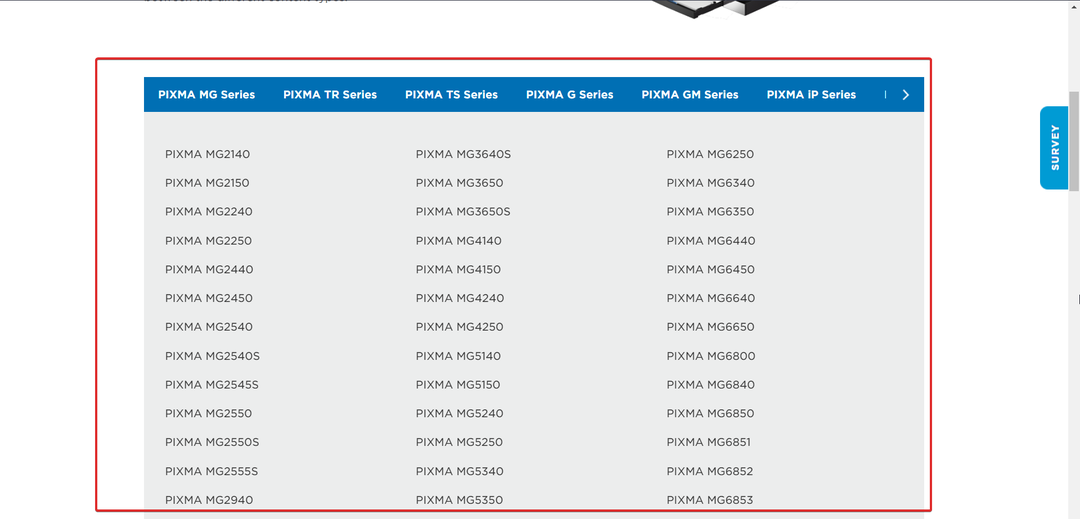
- Nüüd minge lehele Autojuhid jaotises valige Windows 11 OS ja laadige alla kõik teile kuvatavad draiverid.
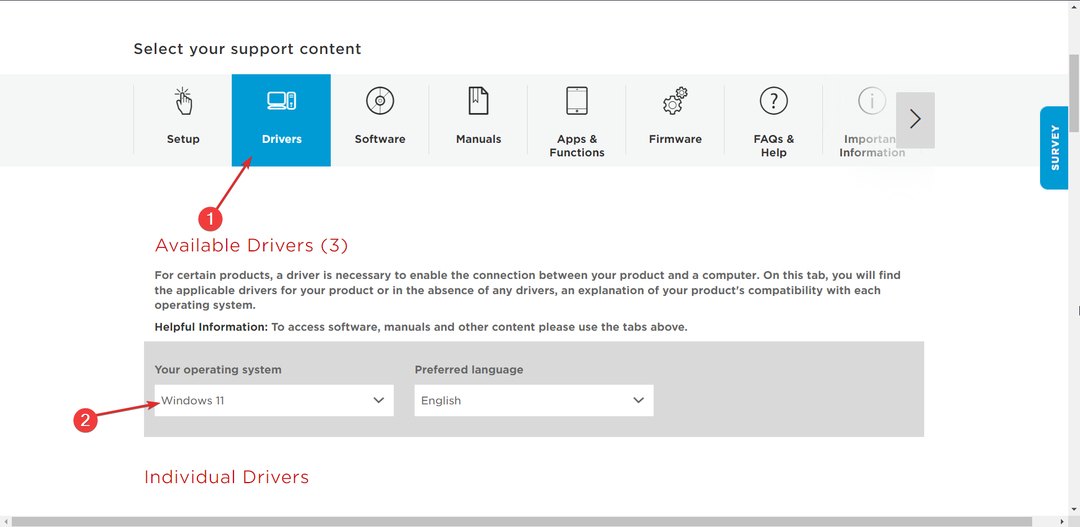
Kasutajad soovitasid valitud printeri mudelit veel kord kontrollida, kuna nad on teinud vea, et ei pööranud piisavalt tähelepanu, mistõttu nende printerit ei tuvastata. Kui see ei aidanud, soovitame proovida DriverFix mis skannib teie arvutit ja värskendab puuduvad või aegunud draiverid.
2. Käivitage printeri tõrkeotsing
- Vajutage nuppu Windows klahv + I avada Seaded rakendust ja klõpsake nuppu Süsteem vasakpoolsel paneelil, millele järgneb Veaotsing akna paremast küljest. Siit leiate loendi kõigi tõrkeotsingutega.
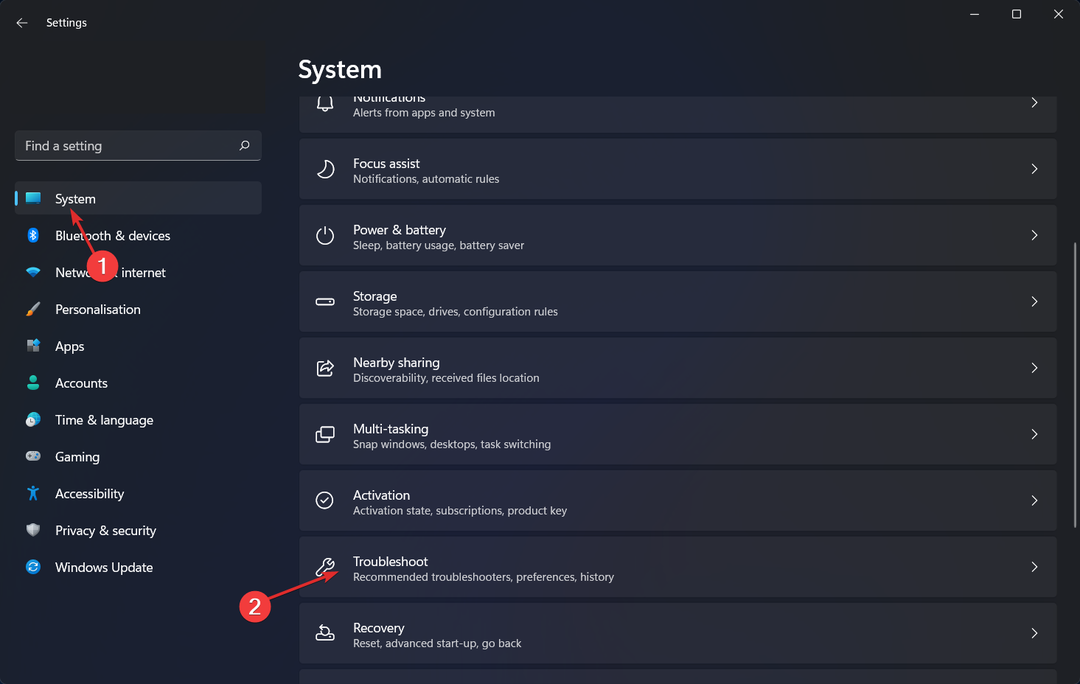
- Nüüd, kui olete sisemuses Veaotsing puudutage menüüd Muud veaotsingud täieliku loendi avamiseks.
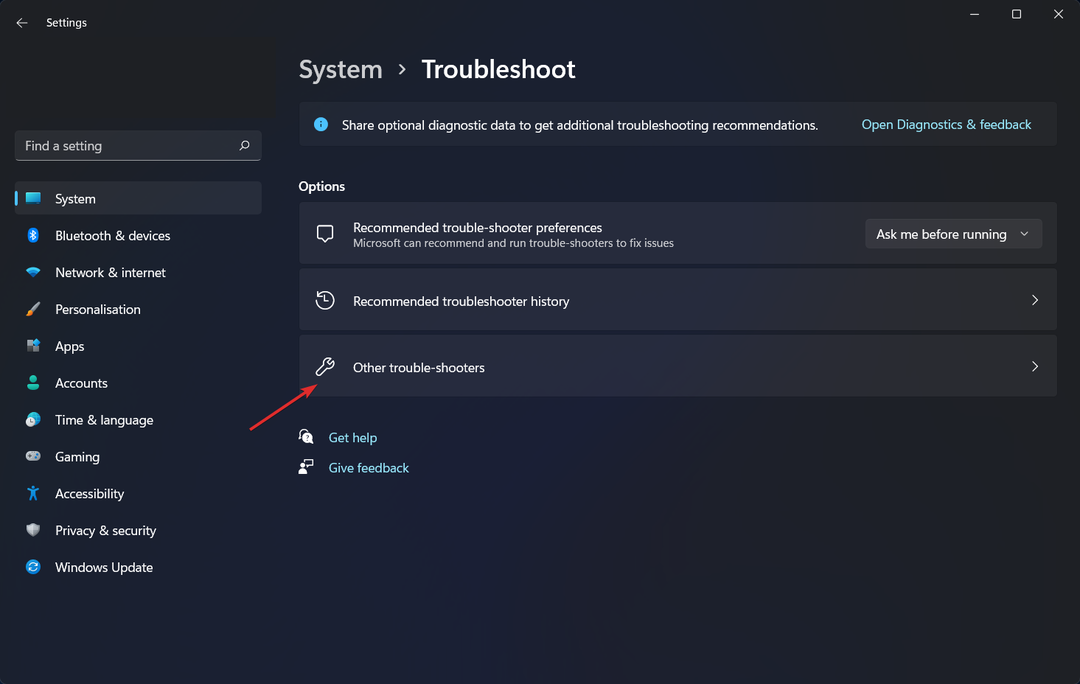
- Kerige alla jaotiseni Printer tõrkeotsing ja seejärel klõpsake Jookse selle kõrval, et protsessi alustada.
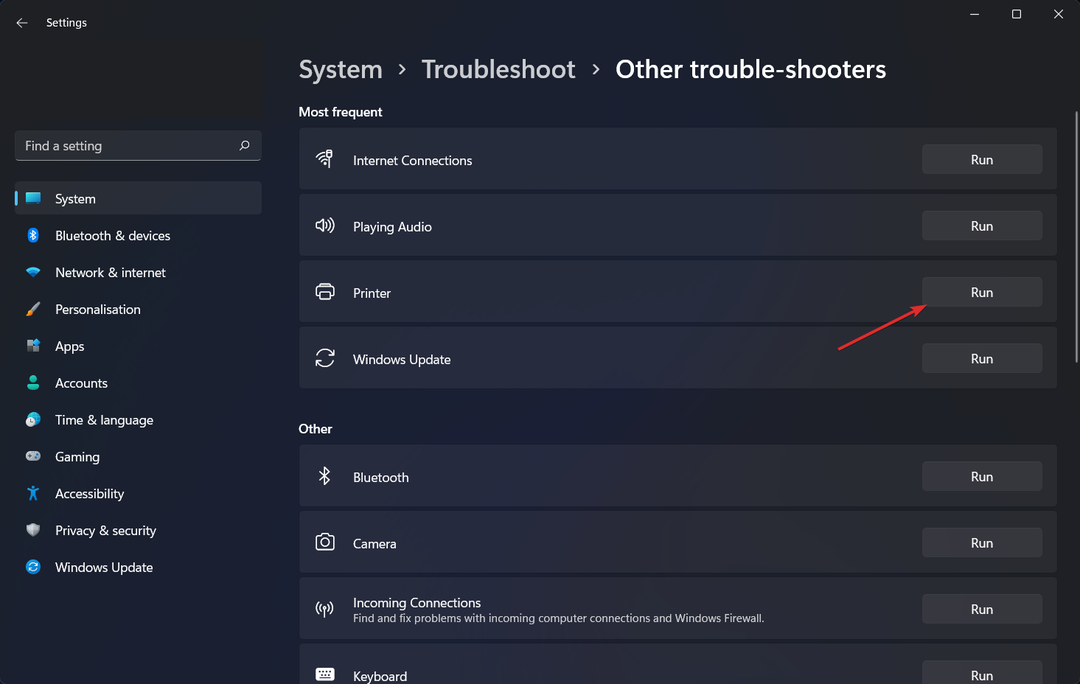
Niipea kui tõrkeotsing on probleemide otsimise lõpetanud, kuvab tõrkeotsing konkreetse ilmnenud vea koos üksikasjalike juhistega selle lahendamiseks. Ärge unustage alati hoolikalt lugeda ja järgida arvutiekraanil kuvatavaid juhiseid.
3. Värskendage Windowsi
- Vajutage nuppu Windows klahv + I avada Seaded rakendus. Nüüd navigeerige saidile Windowsi uuendus vasakpoolselt navigeerimisribalt.

- Võite kasutada kas Installeeri nüüd suvand, et teha kindlaks, kas uusi värskendusi on vaja alla laadida või mitte, või võite kasutada Kontrolli kas uuendused on saadaval nuppu, et teada saada, kas uusi värskendusi on esitatud või mitte.

Eksperdi nõuanne:
SPONSEERITUD
Mõnda arvutiprobleemi on raske lahendada, eriti kui tegemist on puuduvate või rikutud Windowsi süsteemifailide ja hoidlatega.
Kasutage kindlasti spetsiaalset tööriista, nt Fortect, mis skannib ja asendab teie katkised failid oma hoidlast värskete versioonidega.
Kui teil tekib see probleem, on tõenäoline, et kasutate Windowsi vanemat versiooni ja see põhjustab probleemi. Võimalik, et OS-i uusimale versioonile üleminek lahendab probleemi.
Kas printeri hankimine on seda väärt?
On aeg sulgeda silmad, hingata sisse ja lõpetada ootus, et printerid lihtsalt töötaksid, sest see oleks mõistlik maailmas, kus puuteekraaniga superarvuti mahub teie särgi taskusse. Olete õnnelikum, kui võtate printerid omaks sellena, mis nad tegelikult on: räpane rahaauku.
Nagu enamik asju elus, mille üle teil kontrolli ei ole, teeb printerite aktsepteerimine sellisena, nagu nad tegelikult on, teid õnnelikumaks. Igas ostetud printeris on midagi, mida te põlgate, ja te ei saa selle muutmiseks midagi teha.
Teie printer on oluliselt rohkem väärt kui summa, mille te selle eest praegu maksate. Tõsiselt, teie printeril on uskumatult keerukad seadmed, sealhulgas prindipead, tint ja kaardistamistarkvara, mida kõike peab haldama arvuti.
Peate oma printerit enesestmõistetavaks, kuid mõne sekundiga katab see kast paberitüki miljonite täppidega täpselt paigutatud, värviga sobiva tindiga, mis on ideaalselt sobitatud paber.
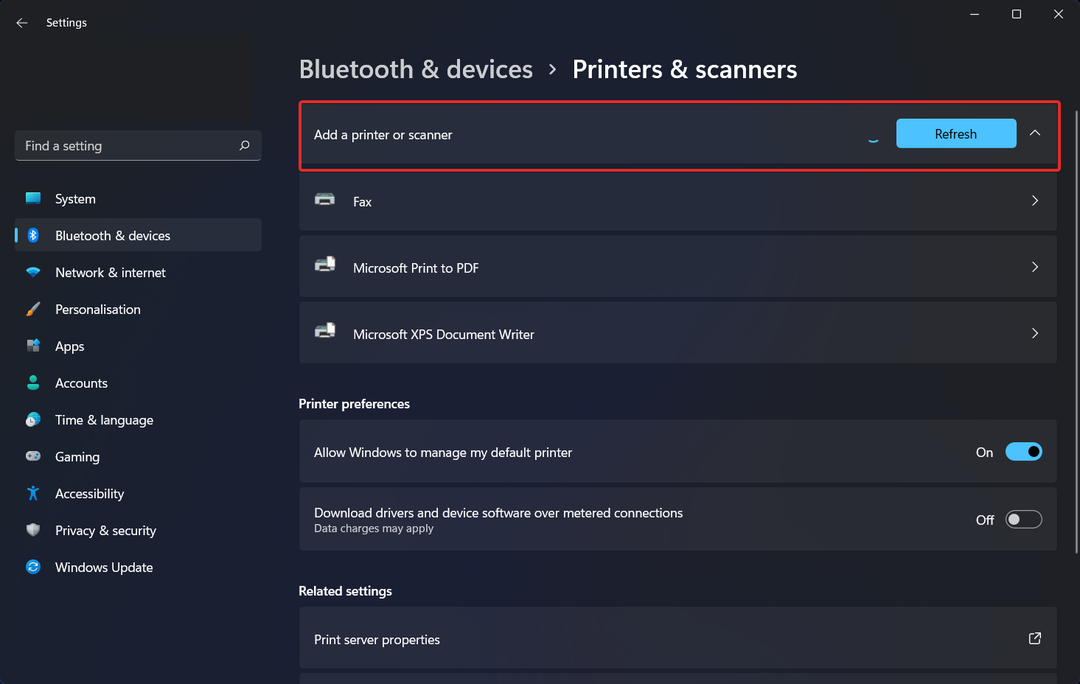
Tõenäoliselt ostate printeri osade ja turustuskulude katmiseks, mis tähendab, et tootja subsideerib tõhusalt seadet eeldusel, et saate oma uurimis- ja arenduskulud (ja ka nende ülejäänud üldkulud) oma tindilt tagasi ostud.
Kui kasutate võltsitud tindikassette, ei tohiks te oodata positiivset kogemust. Uurimis- ja arendustegevuse üks komponent on prindipeadega töötamiseks sobivate füüsikaliste omadustega tindi väljatöötamine.
Võimalik, et knockoff-tindil ei ole teatud omadusi ja seetõttu ei tööta see nii hästi. Lisaks, nagu just avastasime, on enamiku kodumajapidamises kasutatavate tindiprinterite prindipea tõesti kassetis endas.
Enamikul odavprinteritest pole püsivat prindipead. Seega võite osta standardile mittevastavat tinti ja prindipäid. Kasseti imitatsiooniga tindiga uuesti täitmise katse toob peaaegu kindlasti kaasa kehvema tindi sisestamise läbipõlenud prindipeaga mahutisse.
Tuleme ka tagasi subsiidiumiteema juurde. Vastavalt sellele, mida oleme lugenud, kavandavad mõned printeritootjad oma printereid sihikindlalt nii, et need lülituvad täielikult välja, kui proovite kasutada kolmanda osapoole kassette. Te ei pruugi nendega nõustuda, kuid nende seisukohast kaitsevad nad oma investeeringut.
Kui teil tekib rohkem printeri vigu, vaadake meie juhendit, kuidas parandada Windows 11-s printeri mittetöötava vea parandamist.
Teine kasulik juhend on meie postitage, mida teha, kui Windows ei saa printeriga ühendust luua. Kui teil on sama probleem, ärge jätke seda ilma!
Kasutajad teatasid, et nende Canoni printer ei skanni opsüsteemis Windows 10/11 millele oleme vastanud põhjaliku artikliga, mida selle parandamiseks ette võtta.
Ja lõpuks, Ärge jätke tähelepanuta meie postitust selle kohta, et Canoni printer ei loo WiFi-ühendust, kuna see on tavaline probleem, millega inimesed kokku puutuvad. Lisa artikkel järjehoidjatesse võimalike süngete päevade jaoks.
Kas see juhend oli teile kasulik? Ärge kartke meile allpool olevas kommentaaride jaotises teada anda. Täname lugemise eest!